फिक्स: मूल ऑनलाइन लॉगिन वर्तमान में अनुपलब्ध है
अनेक वस्तुओं का संग्रह / / August 04, 2021
क्या आप भी इससे निराश हो रहे हैं मूल ऑनलाइन लॉगिन वर्तमान में अनुपलब्ध है? अगर हां, तो इसका समाधान आपको यहां मिल जाएगा।
उत्पत्ति दोस्तों और परिवार के साथ वीडियो गेम खरीदने और खेलने के लिए एक डिजिटल वितरण मंच है। इसे इलेक्ट्रॉनिक आर्ट्स द्वारा विभिन्न प्लेटफॉर्म जैसे विंडोज, मैकओएस, आईओएस, एंड्रॉइड और फेसबुक के लिए भी विकसित किया गया है। लेकिन, पिछले कुछ दिनों से उपयोगकर्ता एक त्रुटि की रिपोर्ट कर रहे हैं जिसके कारण उन्हें एक त्रुटि संदेश मिल रहा है जो कहता है कि उत्पत्ति ऑनलाइन लॉगिन वर्तमान में अनुपलब्ध है। यह त्रुटि संदेश अक्सर तब होता है जब उपयोगकर्ता मूल क्लाइंट में लॉग इन करने का प्रयास कर रहे होते हैं। इसलिए, हम त्रुटि में गहराई से उतरते हैं और आश्चर्यजनक रूप से इस त्रुटि के पीछे तीन मुख्य कारण प्राप्त करते हैं:
- आपके विंडोज पीसी पर गलत तारीख और समय के कारण
- अनुचित या दोषपूर्ण इंटरनेट एक्सप्लोरर सेटिंग्स
- आपके विंडोज पीसी पर नेटवर्क से संबंधित समस्याएं
बेशक, इस कष्टप्रद त्रुटि को ठीक करने के लिए हमारे पास समाधान हैं, इसलिए इसके बारे में चिंता न करें। लेकिन, इससे पहले सुनिश्चित करें कि आप कोई भी कदम नहीं छोड़ते हैं।

विज्ञापनों
पृष्ठ सामग्री
-
ऑनलाइन मूल लॉगिन कैसे ठीक करें वर्तमान में अनुपलब्ध त्रुटि
- फिक्स 1: मूल को पुनरारंभ करें
- फिक्स 2: अपने सिस्टम में दिनांक और समय जांचें
- फिक्स 3: इंटरनेट एक्सप्लोरर सेटिंग्स रीसेट करें
- फिक्स 4: मूल कैश साफ़ करें
- फिक्स 5: रियलटेक यूएसबी 2.0 अक्षम करें
- फिक्स 6: विंडोज डिफेंडर फ़ायरवॉल के माध्यम से उत्पत्ति की अनुमति दें
- फिक्स 7: इंटरनेट एक्सप्लोरर के लिए पॉप-अप ब्लॉकर को अक्षम करें
ऑनलाइन मूल लॉगिन कैसे ठीक करें वर्तमान में अनुपलब्ध त्रुटि
ओरिजिन में अपने पसंदीदा प्ले गेम्स के लिए नियमित रूप से भुगतान करना और उसके बाद इस प्रकार की त्रुटि प्राप्त करना काफी निराशाजनक है। यह हमें परेशान कर सकता है और हमें यह सोचने के लिए प्रेरित कर सकता है कि हमारा निवेश इसके लायक है या नहीं। वैसे भी, हमने इस कष्टप्रद त्रुटि संदेश से छुटकारा पाने के लिए कुछ आसान सुधार एकत्र किए हैं। इसलिए, जब तक डेवलपर्स कुछ स्थायी समाधान प्रदान नहीं करते, आप इस बग को ठीक करने के लिए इन समस्या निवारण चरणों का पालन कर सकते हैं।
फिक्स 1: मूल को पुनरारंभ करें
जब आपको यह त्रुटि संदेश प्राप्त होता है, तो खेल से बाहर निकलें। आपको बाहर निकलने का विकल्प नहीं मिल सकता है इसलिए आपको टास्कबार में ओरिजिन आइकन पर राइट-क्लिक करना चाहिए और क्विट विकल्प पर क्लिक करना चाहिए। अब, इसे बंद करने के बाद, ओरिजिन को फिर से शुरू करें और देखें कि त्रुटि का समाधान हुआ है या नहीं।
फिक्स 2: अपने सिस्टम में दिनांक और समय जांचें
जैसा कि पहले ही उल्लेख किया गया है, वह गलत तारीख और समय इस त्रुटि का कारण हो सकता है। इसलिए, आपको निश्चित रूप से अपनी तिथि और समय की जांच करनी चाहिए और यदि वे गलत तरीके से सेट हैं तो बदल दें।
- आपको क्लिक करना चाहिए click घड़ी और क्षेत्र में कंट्रोल पैनल.
- फिर चुनें समय और दिनांक और स्विच करें इंटरनेट समय टैब।
- फिर, चुनें सेटिंग्स परिवर्तित करना.
- चेकमार्क करें इंटरनेट टाइम सर्वर के साथ सिंक्रोनाइज़ करें विकल्प और हिट अभी अद्यतन करें बटन।
- अंत में, बदली हुई सेटिंग्स को सहेजने और इससे बाहर निकलने के लिए ओके पर क्लिक करें click कंट्रोल पैनल।

फिक्स 3: इंटरनेट एक्सप्लोरर सेटिंग्स रीसेट करें
इंटरनेट एक्सप्लोरर में कई इंटरनेट कनेक्शन सेटिंग्स हैं। इसलिए, त्रुटि को ठीक करने के लिए आपको इंटरनेट एक्सप्लोरर सेटिंग्स को रीसेट करने की आवश्यकता है।
- आपको जाना चाहिए कंट्रोल पैनल और वहां चुनें नेटवर्क और इंटरनेट.
- फिर पर क्लिक करें इंटरनेट विकल्प और चुनें उन्नत टैब.
- अब, आप पाएंगे इंटरनेट एक्सप्लोरर सेटिंग्स रीसेट करें विकल्प और फिर क्लिक करें रीसेट.
- फिर से, पुष्टिकरण विंडो पॉप-अप होने पर रीसेट करें पर क्लिक करें। फिर, अपने पीसी को रिबूट करें और जांचें कि त्रुटि ठीक हुई है या नहीं।

विज्ञापनों
इसके अतिरिक्त, आप यह भी कर सकते हैं Internet Explorer के लिए पॉप-अप ब्लॉकर को अक्षम करें और फिर जांचें कि क्या समस्या हल हो गई है।
- राह का अनुसरण करो नियंत्रण कक्ष (श्रेणी के अनुसार देखें) <नेटवर्क और इंटरनेट .
- पर क्लिक करें गोपनीयता टैब।
- फिर, के सामने स्थित बॉक्स को अनचेक करें पॉप - अप ब्लॉकर चालू करें के नीचे पॉप अप ब्लॉकर अनुभाग।
- अंत में, पर क्लिक करें लागू
- पर क्लिक करें ठीक है आपके द्वारा किए गए परिवर्तनों को सहेजने के लिए बटन।

फिक्स 4: मूल कैश साफ़ करें
समस्या को हल करने के लिए आपको मूल कैश भी साफ़ करना चाहिए। मूल कैश को साफ़ करने के लिए, आप निम्न चरणों का पालन कर सकते हैं:
विज्ञापनों
- खुला हुआ फाइल ढूँढने वाला या दबाएं विन+ई
- चुनते हैं यह पीसी और ढूंढें C:\Users\UerName\AppData\Roaming\Origin
- अब, रोमिंग फोल्डर में जाने के बाद ओरिजिन फोल्डर को डिलीट कर दें
- लोकल फोल्डर में जाएं और उसके अंदर के ओरिजिन फोल्डर को डिलीट करें
- रन विंडो खोलें और टाइप करें %प्रोग्राम डेटा% और दर्ज करें
- मूल फ़ोल्डर खोलें और स्थानीय सामग्री फ़ोल्डर को छोड़कर सभी फ़ाइलों और फ़ोल्डरों को हटा दें
- अब, कैशे डेटा साफ़ कर दिया गया है। तो, उत्पत्ति लॉन्च करें और जांचें कि क्या समस्या हल हो गई है।
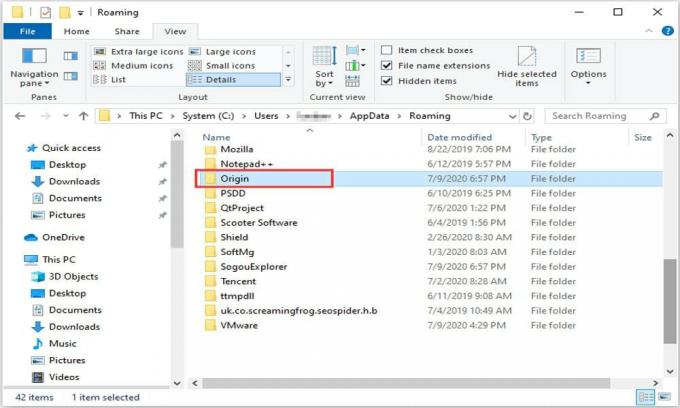
फिक्स 5: अक्षम करें रियलटेक यूएसबी 2.0
उत्पत्ति "ऑनलाइन लॉगिन वर्तमान में अनुपलब्ध है" त्रुटि को ठीक करने के लिए आप USB उपकरणों को अक्षम करने के लिए निम्न चरणों का पालन कर सकते हैं:
- सबसे पहले, लॉन्च करें Daud दबाकर अपने पीसी पर डायलॉग बॉक्स विन + आर।
- वहां आपको devmgmt टाइप करना होगा।एमएससी और फिर क्लिक करें ठीक है।
- अब, डिवाइस मैनेजर खुल गया है और डबल-क्लिक करें यूनिवर्सल सीरियल बस नियंत्रक इसका विस्तार करने के लिए।
- खोज रियलटेक यूएसबी 2.0 कार्ड रीडर और उस पर क्लिक करें।
- अब, चुनें डिवाइस अक्षम करें और उत्पत्ति फिर से शुरू करें।

फिक्स 6: विंडोज डिफेंडर फ़ायरवॉल के माध्यम से उत्पत्ति की अनुमति दें
विंडोज डिफेंडर फ़ायरवॉल उत्पत्ति को आपके सिस्टम पर इंटरनेट से कनेक्ट करने से प्रतिबंधित कर सकता है। इसलिए, आपको विंडोज डिफेंडर फ़ायरवॉल के माध्यम से उत्पत्ति की अनुमति देनी चाहिए।
- पर क्लिक करें विंडोज डिफेंडर फ़ायरवॉल में कंट्रोल पैनल.
- फिर, बस पर क्लिक करें विंडोज डिफेंडर फ़ायरवॉल के माध्यम से किसी ऐप या फीचर को अनुमति दें तथा सेटिंग्स परिवर्तित करना.
- अब, आप के लिए निजी और सार्वजनिक बक्सों को चेकमार्क करें ।प्रोग्राम फ़ाइल उत्पत्ति की फाइलें।
- क्लिक ठीक है ताकि आपके द्वारा किए गए परिवर्तन सहेजे जा सकें।

अब, सिस्टम को पुनरारंभ करें और जांचें कि त्रुटि हल हो गई है या नहीं।
फिक्स 7: इंटरनेट एक्सप्लोरर के लिए पॉप-अप ब्लॉकर को अक्षम करें
कई उपयोगकर्ता इंटरनेट एक्सप्लोरर के लिए पॉप-अप ब्लॉकर को अक्षम करके समस्या को हल करने में सफल रहे। Internet Explorer के लिए पॉप-अप ब्लॉकर को अक्षम करने के लिए, आप निम्न चरणों का पालन कर सकते हैं:
- चुनते हैं नेटवर्क और इंटरनेट में कंट्रोल पैनल।
- अब, पर क्लिक करें गोपनीयता टैब और के सामने स्थित बॉक्स को अनचेक करें पॉप - अप ब्लॉकर चालू करें के अंतर्गत पॉप-अप अवरोधक अनुभाग।
- आपको क्लिक करना है लागू उसके बाद विकल्प option ठीक है।
- सिस्टम और उत्पत्ति को पुनरारंभ करें और देखें कि त्रुटि हल हो गई है या नहीं।
तो, बस, दोस्तों। हमें उम्मीद है कि डेवलपर जल्द ही त्रुटि को ठीक कर देगा, तब तक आप मूल ऑनलाइन लॉगिन को ठीक करने के लिए ऊपर दिए गए सुधारों का पालन कर सकते हैं जो वर्तमान में अनुपलब्ध त्रुटि है। आगे के प्रश्नों के लिए आप नीचे कमेंट कर सकते हैं। इसके अलावा, यदि आप अभी भी हमारे नवीनतम गाइड नहीं पढ़ते हैं, तो हमारी वेबसाइट पर जाएँ Getdroidटिप्स.

![Centric G5 के लिए AOSP Android 10 डाउनलोड और इंस्टॉल करें [GSI ट्रेबल]](/f/38a45ea3b651152f2eb97d1caa3ad85d.jpg?width=288&height=384)

